
Doro PhoneEasy®626
Français (canadien)
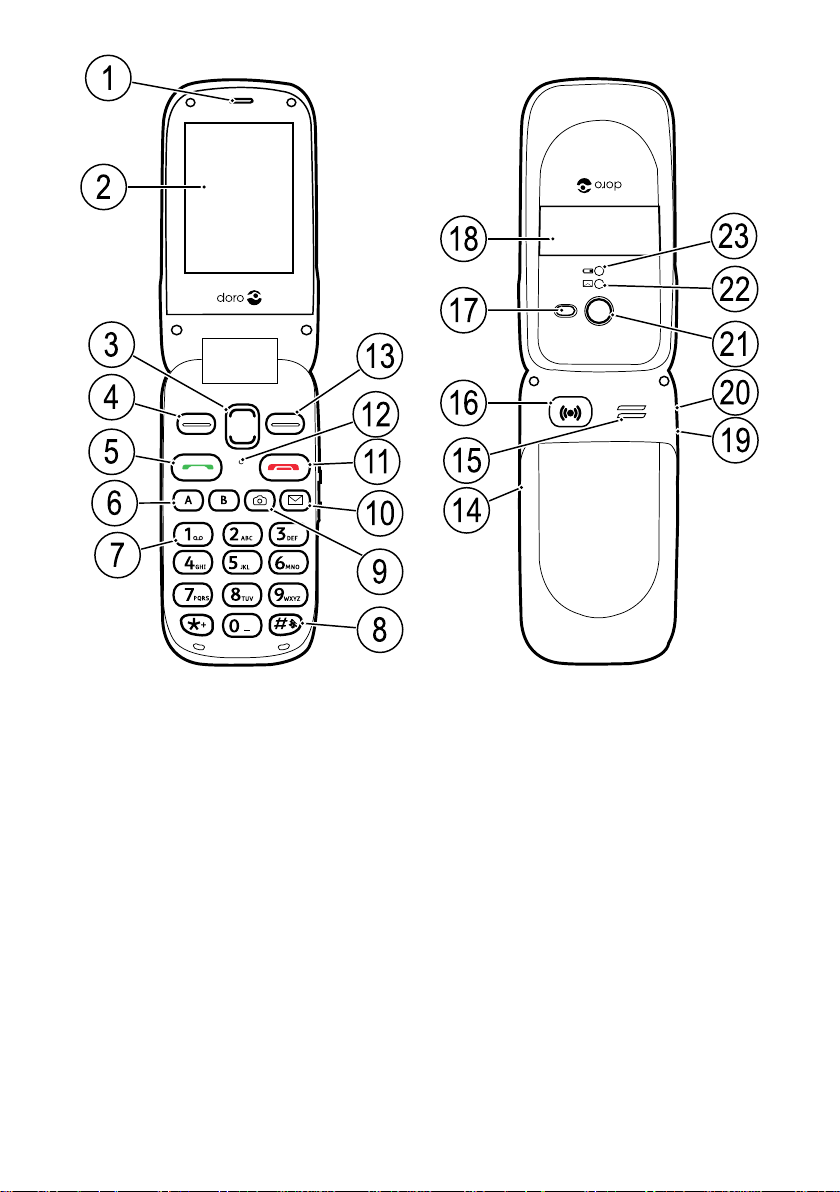
1
2
14
3
5
4
6
7
16
15
17
18
8
20
19
23
22
21
9
10
11
13
12
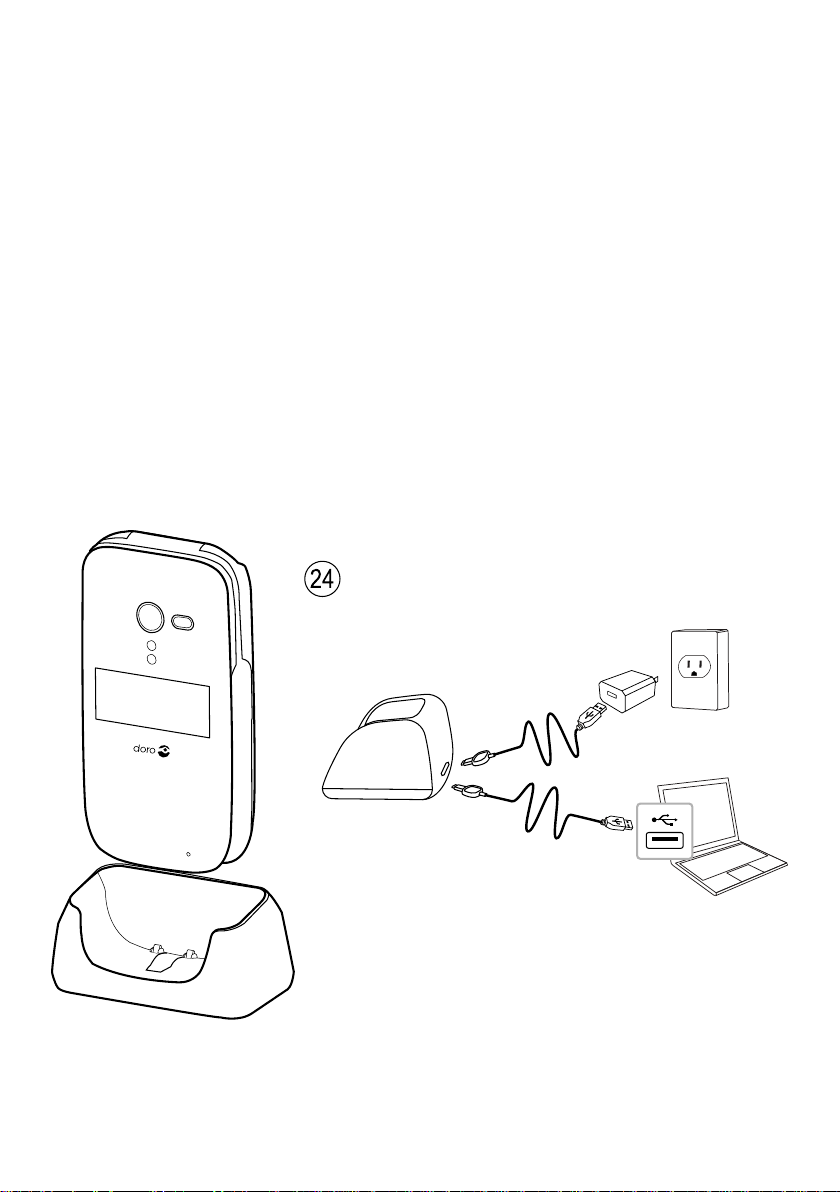
Français
24
1. Écouteur
2. Écran
3. Touches de direction
4. Touche contextuelle gauche
5. Touche d'appel
6. Numéros abrégés
7. Messagerie vocale
8. Méthode de saisie/Silence
9. Raccourci appareil photo
10. Raccourci message
11. Fin d'appel/Marche/arrêt
12. Microphone
13. Touche contextuelle droite
14. Réglage du volume
15. Haut-parleur
16. Touche d'assistance
17. Flash
18. Écran externe
19. Prise pour casque
20. Prise de chargement
21. Objectif de la caméra
22. Diode verte = nouveau message/appel en absence
23. Diode rouge = niveau de pile
faible/en charge
24. Socle de chargement
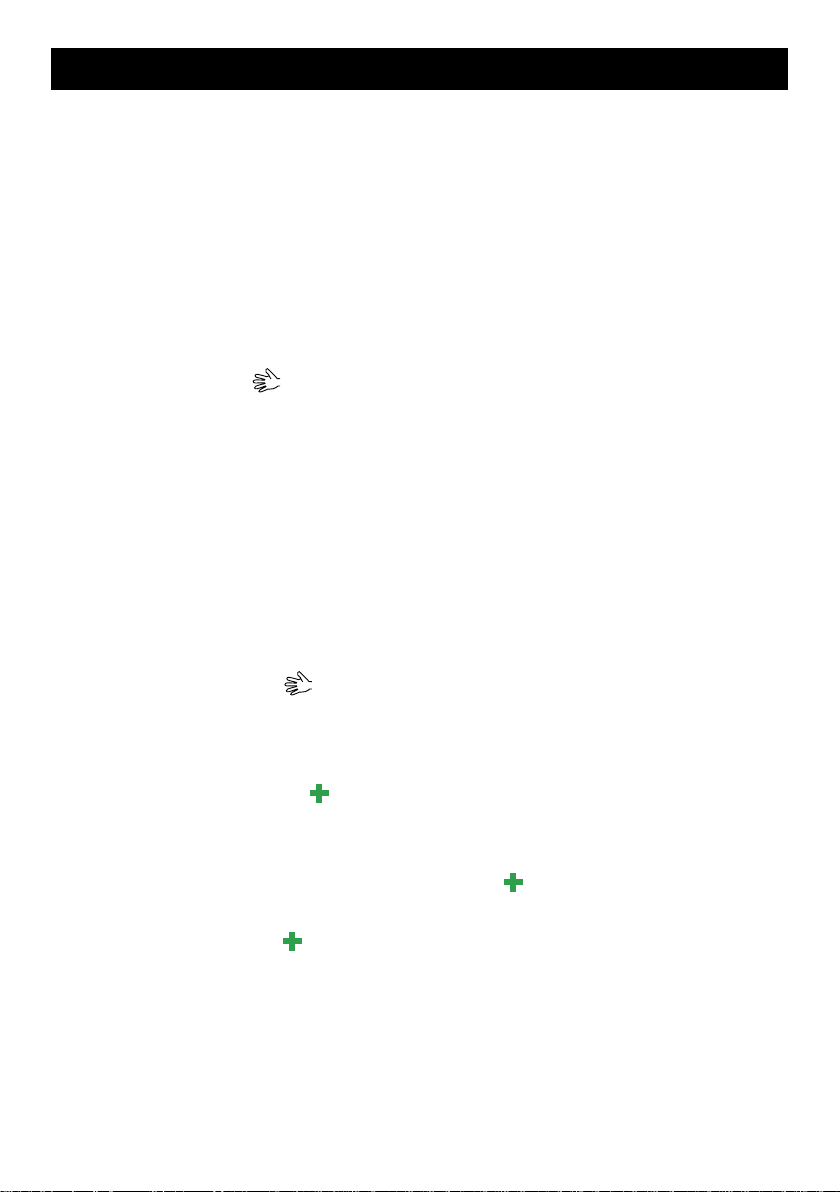
Français (canadien)
Matières
Installation ..................................................................................................... 1
Installation de la carte SIM, de la carte mémoire et de la pile.......... 1
Chargement ................................................................................................... 2
Se familiariser avec le téléphone................................................................. 3
Fonctions d'assistance.......................................................................... 3
Allumer et éteindre le téléphone.......................................................... 3
Témoins du téléphone .......................................................................... 4
Écran externe......................................................................................... 4
Naviguer dans le téléphone.................................................................. 4
Saisie de texte
Symboles d'état ..................................................................................... 7
Symboles principaux ............................................................................. 7
Fonctions d'appel .......................................................................................... 8
Passer un appel..................................................................................... 8
Composition d'un numéro enregistré dans le répertoire.................... 8
Recevoir un appel.................................................................................. 8
Réglage du volume................................................................................ 9
Options d'appel...................................................................................... 9
Appel en attente.................................................................................. 10
Informations sur l'appel...................................................................... 10
Numéros abrégés
Silence ................................................................................................. 10
Casque .................................................................................................10
Appels d'urgence .................................................................................11
Touche d'assistance
Répertoire ....................................................................................................12
Ajouter un contact...............................................................................12
Créer un contact ICE (en cas d'urgence)
Gérer les contacts du répertoire ........................................................13
ICE (en cas d'urgence)
Messages.....................................................................................................16
Créer et envoyer des messages texte (SMS).....................................16
Créer et envoyer un message photo (MMS) ......................................16
Créer et envoyer un message vocal ................................................... 17
Reçus, Emis et Envoyés ......................................................................18
................................................................................. 5
..........................................................................10
.......................................................................11
.......................................13
............................................................................15
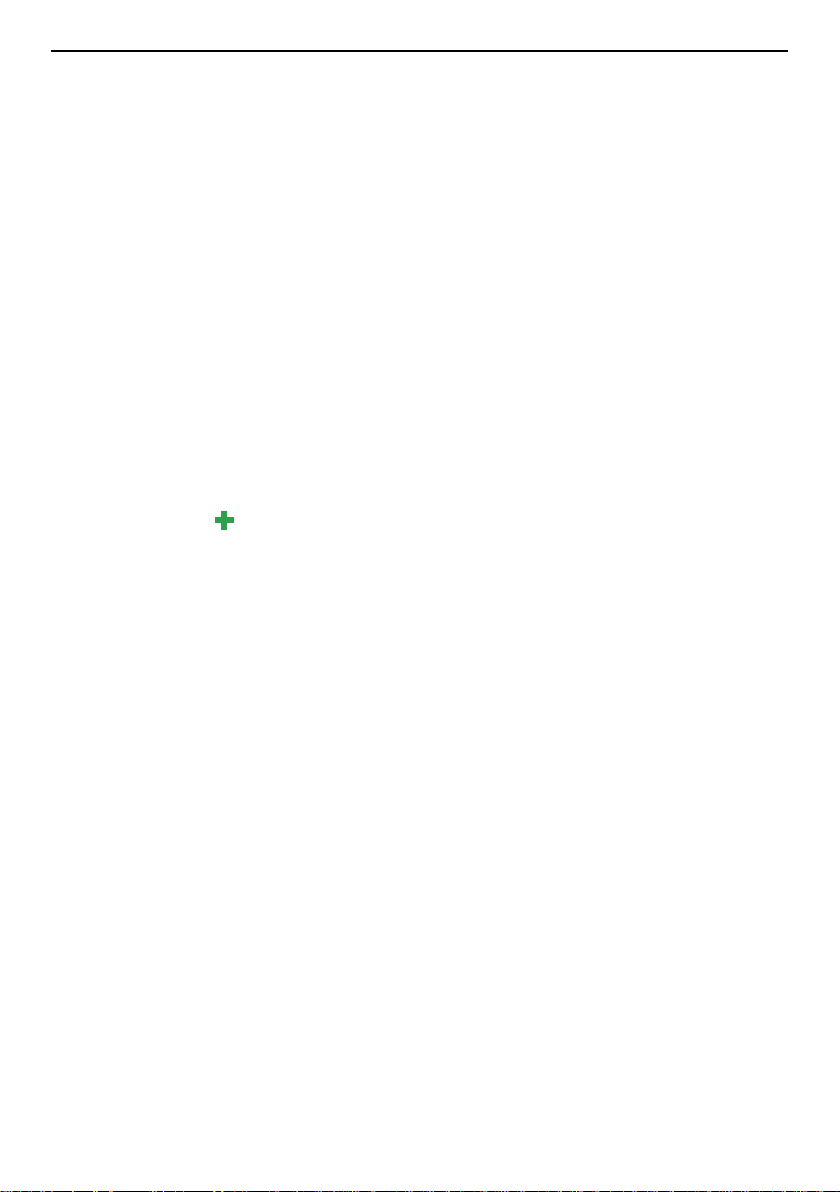
Français (canadien)
Journ. appel .................................................................................................19
Retrouver et composer ....................................................................... 19
Appareil photo .............................................................................................20
Réglages de l'appareil photo ..............................................................20
Mes images .................................................................................................21
Connexion du téléphone à un ordinateur ..................................................22
Glisser et déposer du contenu entre le téléphone et un
ordinateur ............................................................................................22
Déconnecter le câble USB en toute sécurité.....................................23
Paramètres ..................................................................................................23
Général.................................................................................................23
Son ....................................................................................................... 27
Affichage ..............................................................................................28
Appels...................................................................................................30
Messages.............................................................................................34
Appareil photo .....................................................................................37
Assistance
Bluetooth
.......................................................................................38
®
............................................................................................40
Sécurité................................................................................................42
Fichiers.................................................................................................45
Autres fonctions...........................................................................................46
Agenda .................................................................................................46
En cas de problèmes...................................................................................56
Consignes de sécurité.................................................................................58
Services réseau et coûts ....................................................................58
Environnement opérationnel ..............................................................58
Appareils médicaux .............................................................................58
Environnements potentiellement explosifs .......................................59
Protégez votre ouïe .............................................................................59
Appels d'urgence .................................................................................60
Véhicules..............................................................................................60
Conduire prudemment........................................................................60
Compatibilité avec les aides auditives...............................................62
Compatibilité avec les ATS..................................................................62
Renseignements sur l'exposition aux RF (DAS).................................62
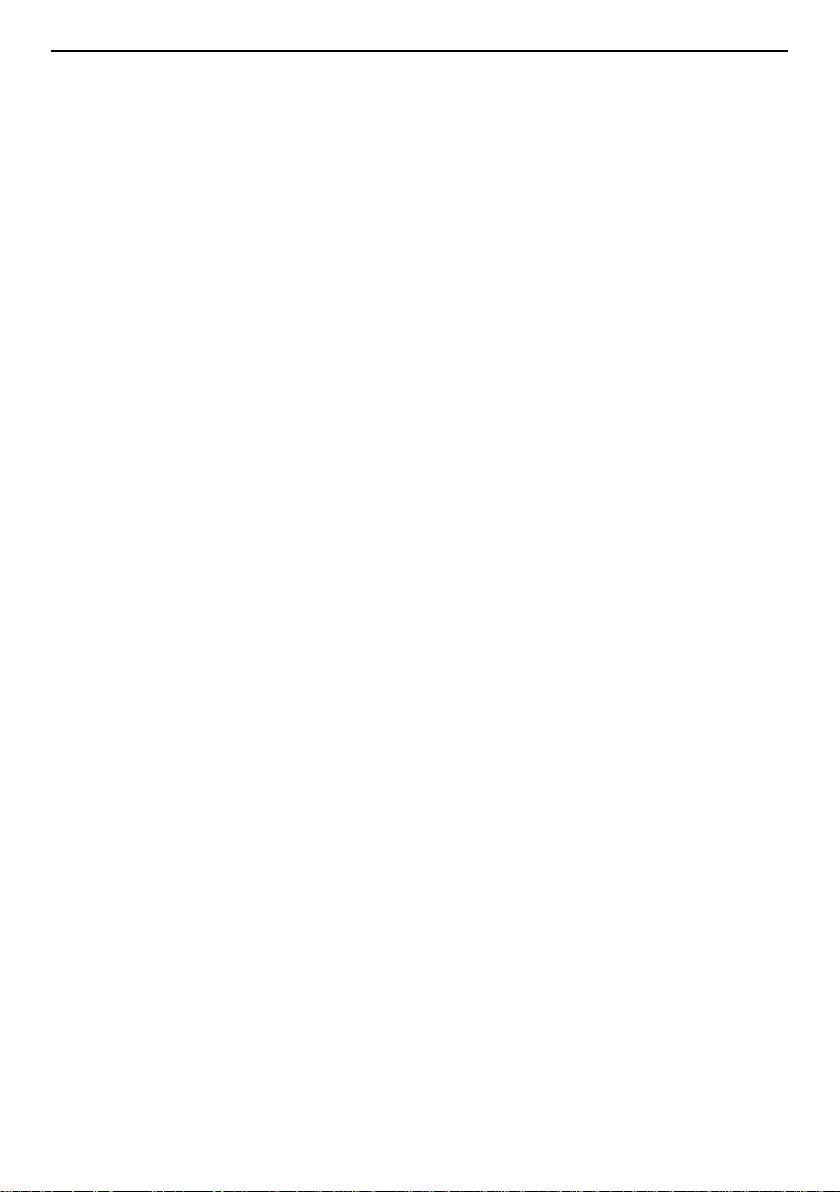
Français (canadien)
Avis de non-responsabilité et limite de responsabilité.............................63
Avis de la FCC et IDES.................................................................................64
Entretien ......................................................................................................65
Élimination de la pile et renseignements sur le recyclage.......................66
Garantie .......................................................................................................66
Copyright et autres droits............................................................................66
Copyright du contenu..........................................................................68
Soutien.........................................................................................................68
Caractéristiques techniques.......................................................................68
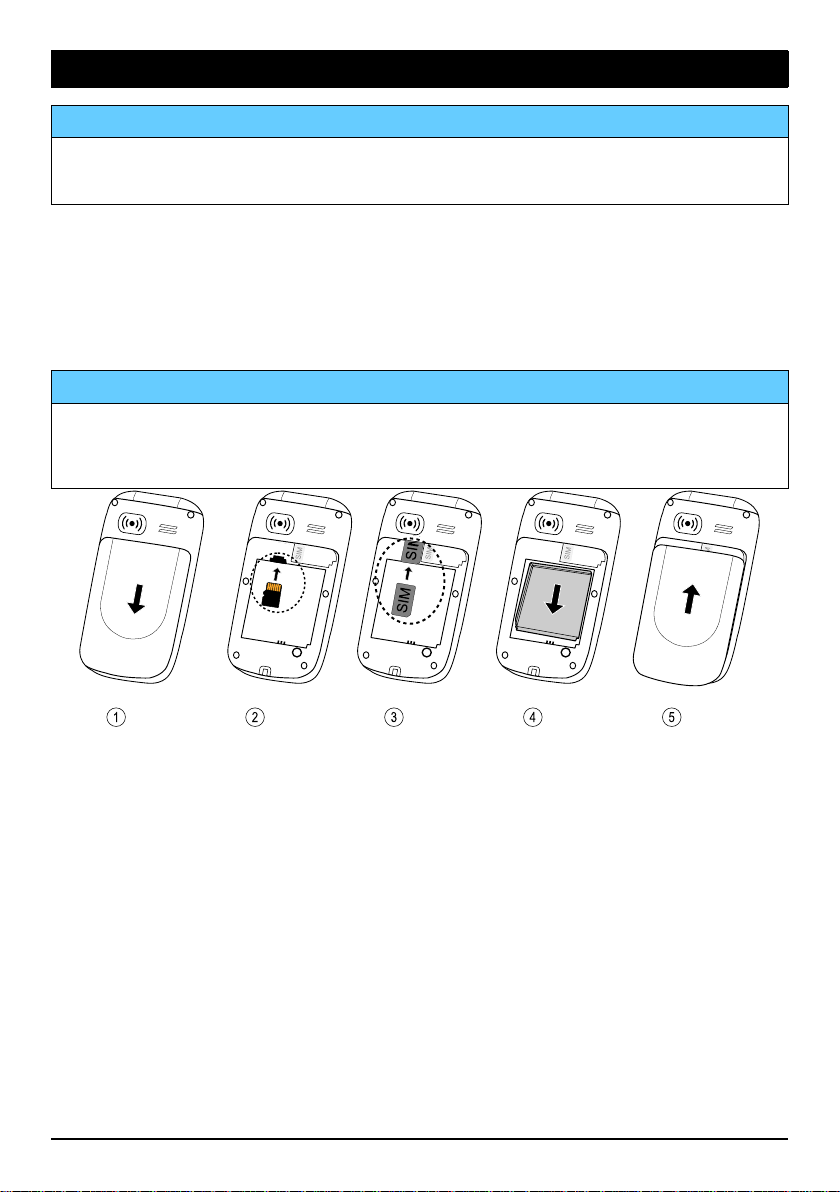
Français (canadien)
1 2 3 4 5
Installation
IMPORTANT
Éteignez le téléphone et débranchez le chargeur avant de retirer le
couvercle de la pile.
Installation de la carte SIM, de la carte mémoire et de la pile
Les compartiments de la carte SIM et de la carte mémoire sont situés à
l'intérieur du compartiment de la pile.
IMPORTANT
Cet appareil accepte les cartes mini-SIM ou SIM 2FF. L'utilisation de
cartes SIM incompatibles peut endommager la carte et l'appareil et
éventuellement altérer les données stockées sur la carte.
1. Retirez le couvercle de la pile et la pile si elle est déjà installée.
2. Facultatif : insérez la carte mémoire dans la fente, sous le compartiment de la carte SIM. Vérifiez que les contacts de la carte mémoire
sont tournés vers l'intérieur, puis poussez la carte dans la fente, jusqu'au déclic. Veillez à ne pas rayer ni tordre les contacts de la carte.
Pour retirer ou remplacer la carte, poussez la carte jusqu'au déclic,
puis tirez la carte hors de la fente.
3. Insérez la carte SIM en la faisant glisser délicatement dans son
compartiment. Vérifiez que les contacts de la carte SIM sont tournés
vers l'intérieur et que le coin biseauté est positionné vers le bas. Attention à ne pas rayer ni tordre les contacts de la carte SIM.
4. Insérez la pile en la faisant glisser dans son compartiment (contacts
en bas, à droite).
1
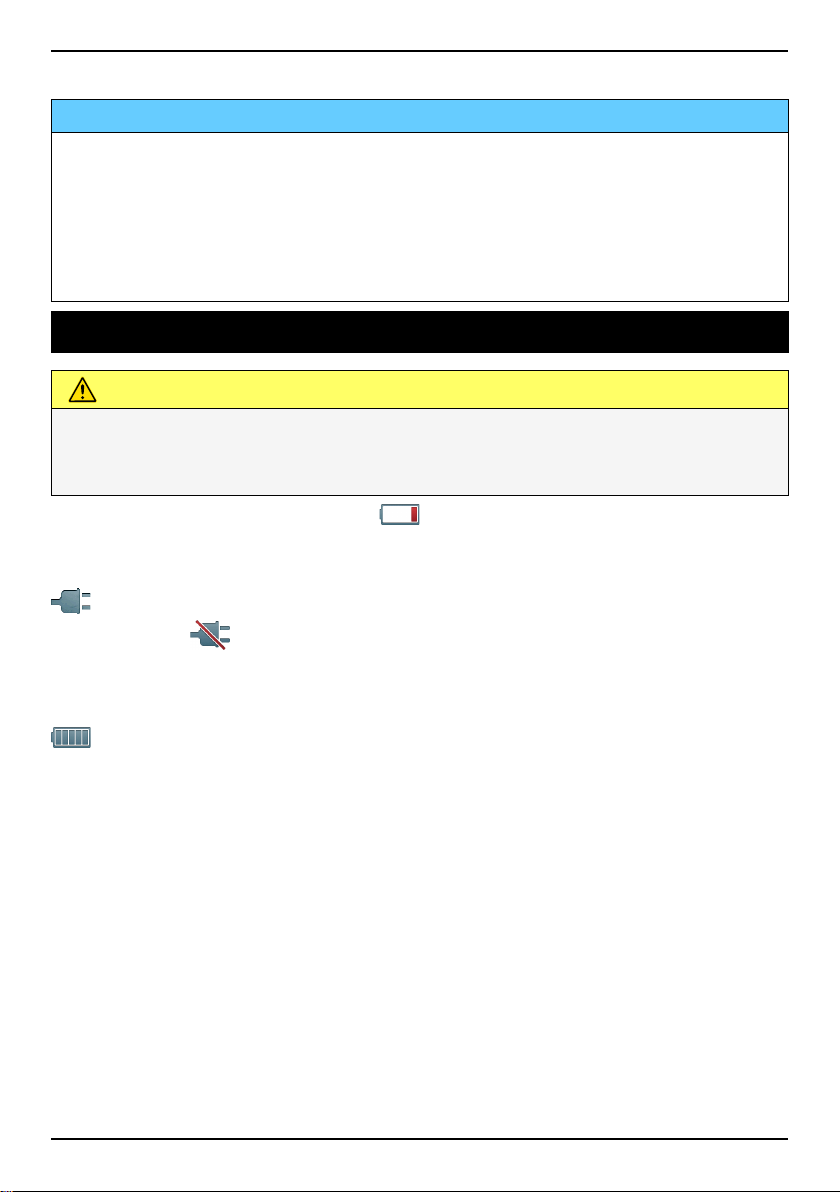
Français (canadien)
5. Replacez le couvercle de la pile.
IMPORTANT
Utilisez uniquement des cartes mémoire compatibles avec cet appareil.
Types de cartes compatibles : microSD, microSDHC.
L'utilisation de cartes incompatibles peut endommager la carte et
l'appareil, et corrompre les données stockées sur la carte. Selon le
pays, certains téléphones sont équipés d'une carte mémoire
préinstallée.
Chargement
ATTENTION
N'utilisez que des batteries, chargeurs et accessoires approuvés pour
une utilisation avec ce modèle. Connecter d'autres accessoires peut
vous faire perdre vos droits de garantie et se révéler dangereux.
Lorsque la pile est faible, l'icône
est affichée et un signal d'avertissement est émis. Pour charger la pile, raccordez l'adaptateur secteur à une
prise de courant murale et à la prise pour chargeur y.
s'affiche brièvement lorsque le chargeur est raccordé au téléphone
et le symbole
s'affiche lorsqu'il est débranché. L'indicateur de
charge de la pile clignote pendant le chargement. Comptez environ 3
heures pour charger complètement la pile.
s'affiche une fois la charge terminée. Si le téléphone est éteint
lorsque le chargeur est raccordé au téléphone, seul l’indicateur de
charge de la pile s’affiche à l’écran.
Remarque ! Pour économiser de l’énergie, le Rétro-éclairage s’éteint
après quelques instants. Appuyez sur une touche pour éclairer l’écran.
La pile n'atteint sa pleine puissance qu'au bout de 3 à 4 cycles de charge.
La pile ayant une durée de vie limitée, l'autonomie en veille ou en
communication diminuera au fil des utilisations.
Économiser de l'énergie
Lorsque la pile est complètement chargée et que le chargeur est débranché de l'appareil, débranchez le chargeur de la prise murale.
2
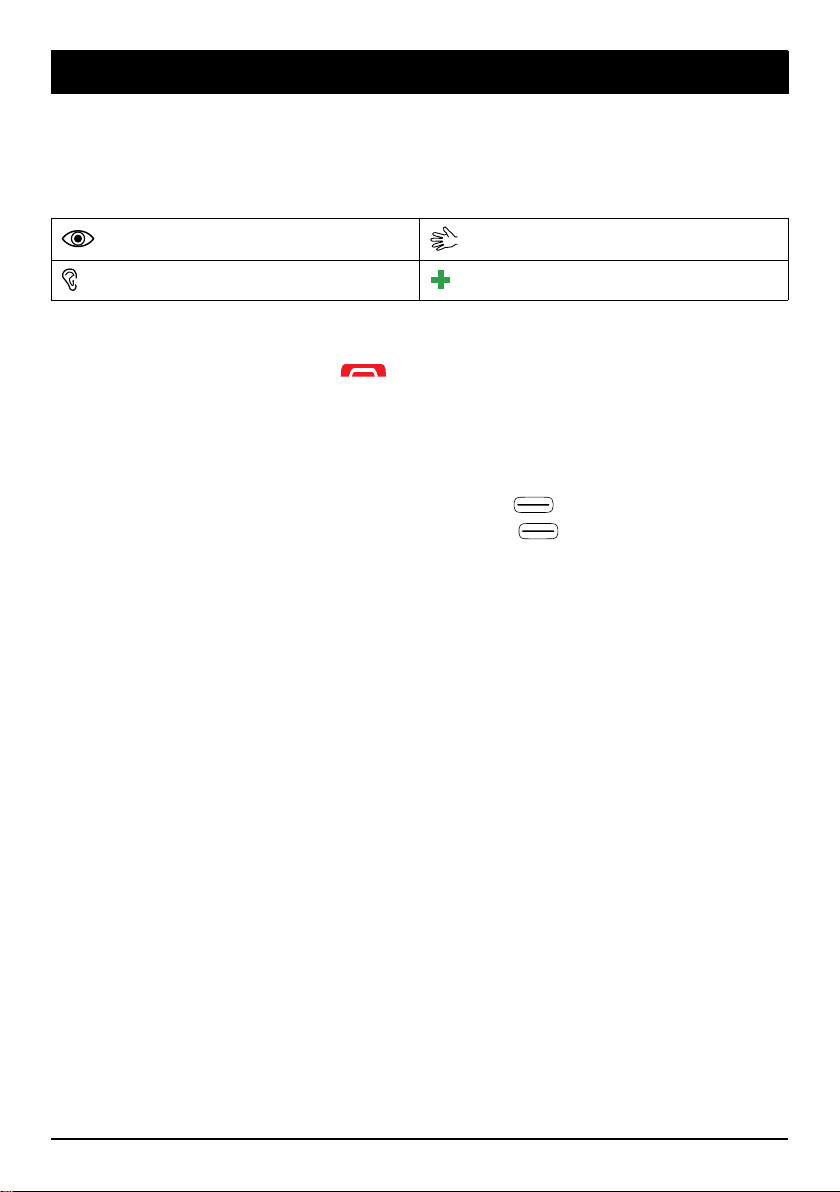
Français (canadien)
Se familiariser avec le téléphone
Fonctions d'assistance
Les symboles suivants indiquent l'information dans le manuel sur les
fonctions d'assistance pour :
Vision
Audition
Manipulation
Sécurité
Allumer et éteindre le téléphone
Appuyez sur la touche rouge du téléphone et maintenez-la enfoncée
pour l'allumer ou l'éteindre. Confirmez l'arrêt en appuyant sur Oui.
Si la carte SIM est valide mais protégée par un code PIN (numéro d'identification personnel), l'écran affiche Code PIN.
• Saisissez le code PIN et appuyez sur OK (
clavier). Effacez en appuyant sur Effacer (
clavier).
Remarque ! Si les codes PIN et PUK ne sont pas fournis avec votre carte
SIM, contactez votre opérateur.
Restants: # correspond au nombre d'essais de saisie du code PIN qu'il
vous reste. Lorsqu'il ne vous reste plus aucun essai, le message PIN
bloqué s'affiche. Vous devez alors déverrouiller la carte SIM à l'aide du
code PUK (clé personnelle de déblocage).
1. Saisissez le code PUK et confirmez-le en appuyant sur OK.
2. Saisissez un nouveau code PIN et confirmez-le en appuyant sur OK.
3. Saisissez une nouvelle fois le nouveau code PIN et confirmez en ap-
puyant sur OK.
en haut à gauche du
en haut à droite du
Ass. de démarrage
Lors du premier démarrage du téléphone, vous pouvez utiliser l'Ass. de
démarrage pour paramétrer certains réglages de base.
• Appuyez sur Oui pour modifier ou sur Non si vous ne souhaitez rien
modifier.
3
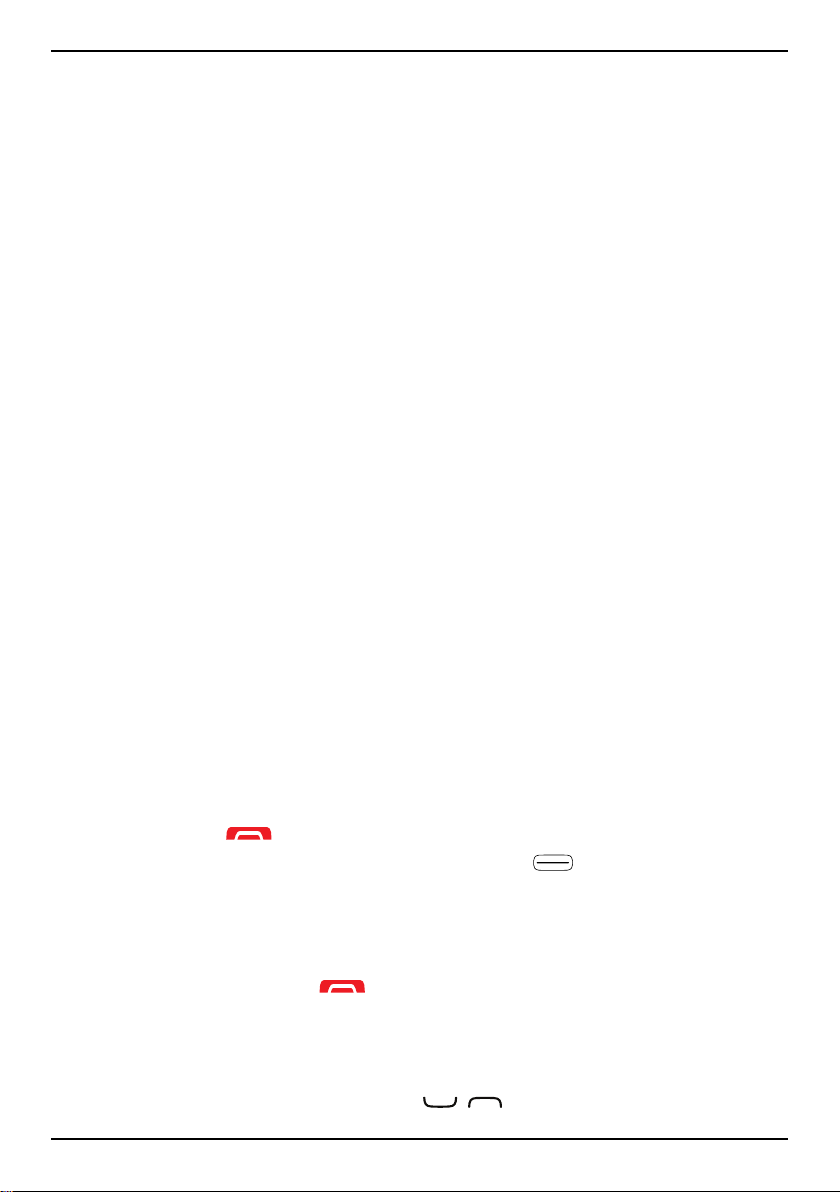
Français (canadien)
Astuce
: Vous pouvez lancer l'Ass. de démarrage ultérieurement si vous le
souhaitez, voir Ass. de démarrage, p.24.
Modification de la langue, de l'heure et de la date
La langue par défaut est déterminée par la carte SIM. Voir Général, p.23
pour savoir comment modifier la langue, l'heure et la date.
Témoins du téléphone
La LED du téléphone :
• clignote en vert pour vous signaler l'arrivée d'un nouveau message
ou un appel en absence. Une fois le nouveau message/l'appel en
absence lu, elle cesse de clignoter.
• clignote en rouge pour vous signaler l'épuisement de la pile ou le
chargement en cours.
Écran externe
L'écran externe affiche l'heure, plusieurs indicateurs d'état et les notifications d'événements et d'appels entrants. L'écran externe peut afficher
les caractères uniquement en noir et blanc. Au bout d'un certain temps,
l'écran externe se désactive. Pour l'activer de nouveau, appuyez sur l'une
des touches latérales +/– et maintenez-la enfoncée.
Naviguer dans le téléphone
Veille (mode inactif)
Lorsque le téléphone est prêt à être utilisé mais que vous n'avez appuyé
sur aucune touche, il est en veille.
• Appuyez sur
• Appuyez sur la touche contextuelle gauche
nu du téléphone ou sur la touche contextuelle droite Nom pour accéder aux contacts enregistrés dans le répertoire.
Astuce
: Vous pouvez appuyer sur
veille.
Parcourir
• Utilisez les touches de direction / pour parcourir les menus.
pour repasser en mode veille.
pour accéder au Me-
à tout moment pour repasser en mode
4
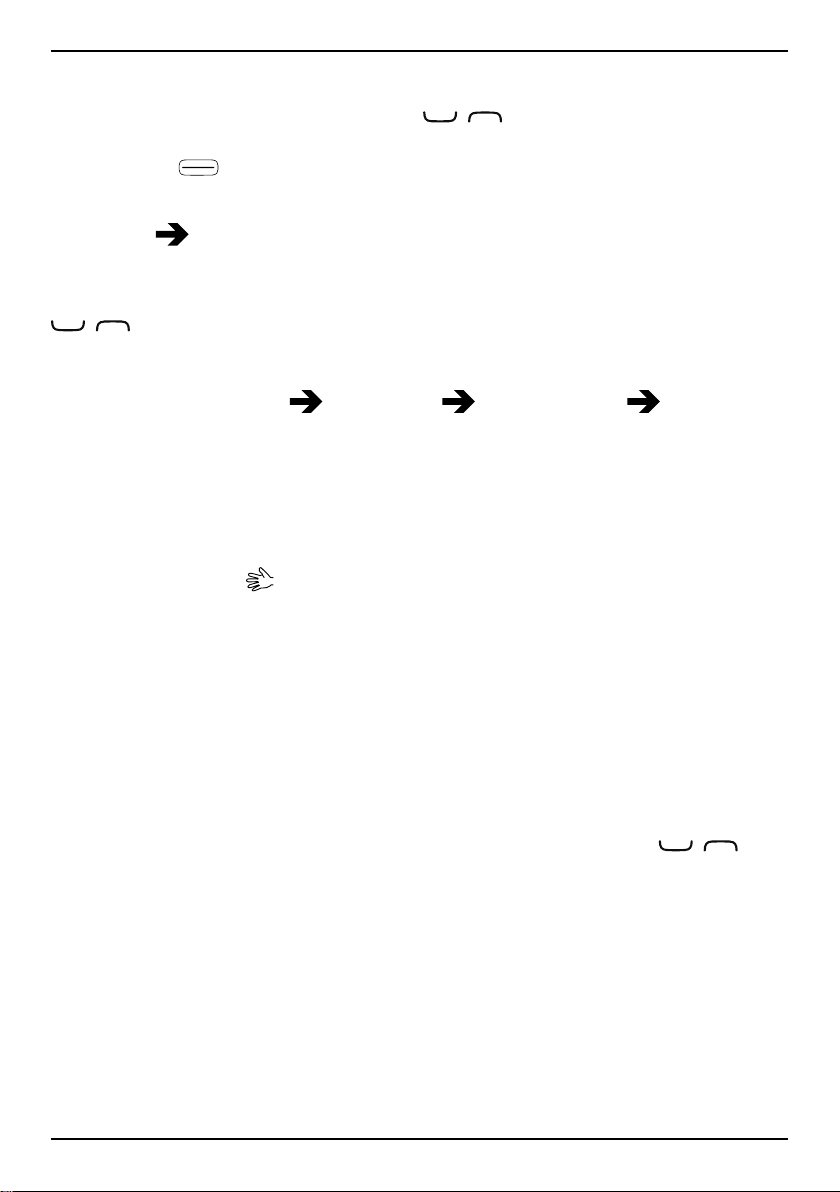
Français (canadien)
Ouvrir un élément/cocher ou décocher une option
• Utilisez les touches de direction / pour sélectionner ou co-
cher/décocher l'élément et appuyez sur OK (touche contextuelle
gauche
) pour confirmer.
Instructions pas-à-pas
La flèche ( ) indique la prochaine étape des instructions pas-à-pas. Appuyez sur OK pour confirmer une action. Pour sélectionner un élément,
allez jusqu'à l'élément et mettez-le en surbrillance à l'aide des touches
/ , puis appuyez sur OK.
Exemple :
• Appuyez sur Menu
Pour réaliser cet exemple sur votre Doro PhoneEasy
Répertoire -Nouv. entrée- Ajout..
®
626, vous devez
suivre les étapes suivantes :
1. Appuyez sur Menu, allez jusqu'à Répertoire et appuyez sur OK.
2. Sélectionnez -Nouv. entrée- et appuyez sur Ajout..
Saisie de texte
Saisie de texte manuelle
Sélectionner un caractère
• Appuyez plusieurs fois sur une touche numérique jusqu'à ce que le
caractère désiré apparaisse. Attendez quelques secondes avant de
saisir le caractère suivant.
Caractères spéciaux
1. Appuyez sur*pour la liste des caractères spéciaux.
2. Sélectionnez le caractère souhaité à l'aide des touches
appuyez sur OK pour confirmer.
Déplacer le curseur dans le texte
• Utilisez les touches latérales +/– pour déplacer le curseur dans le
texte.
Majuscules, minuscules et chiffres
/ et
• Appuyez sur#pour basculer entre les majuscules, les minuscules
et les chiffres. Consultez la section Mode de saisie, p.6.
Modifier la langue de saisie
5
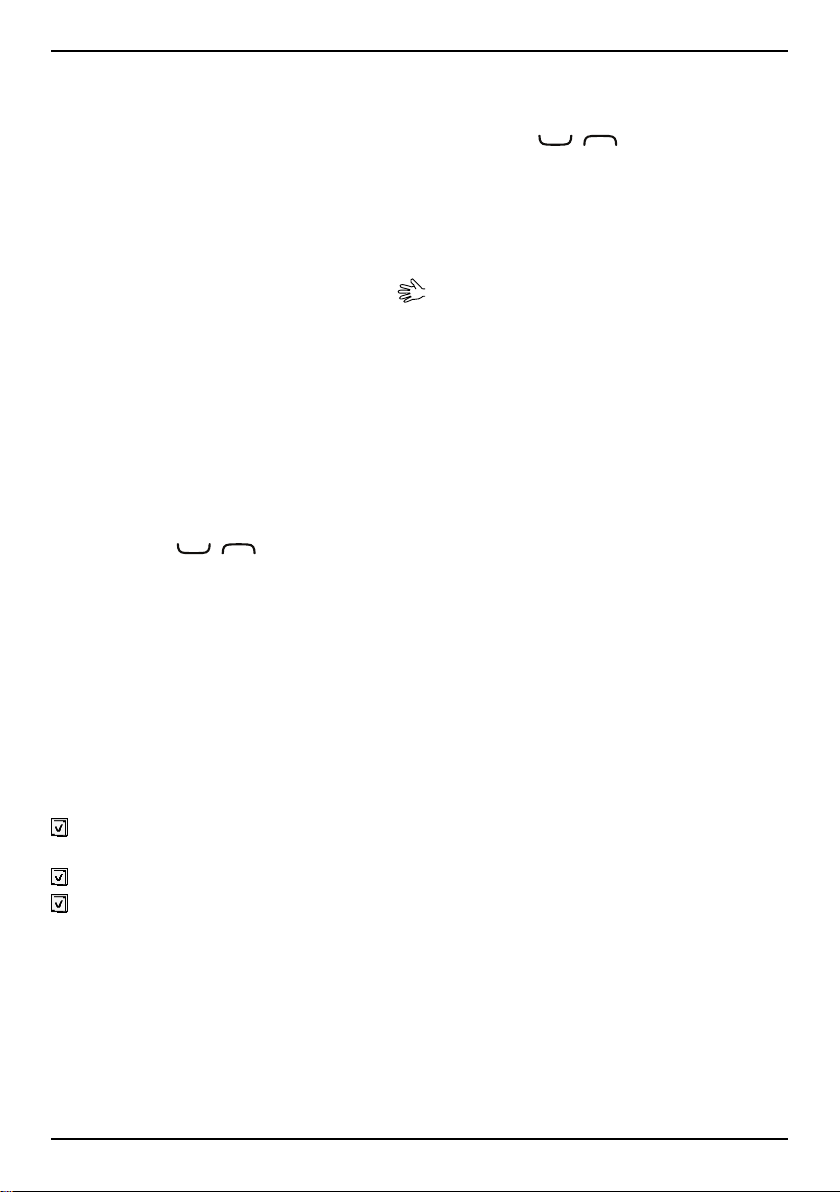
Français (canadien)
1. Appuyez sur#et maintenez enfoncé pour accéder à la liste des
langues disponibles.
2. Sélectionnez la langue à l'aide des touches
/ et appuyez sur
OK pour confirmer.
Saisie de texte avec la saisie de texte intuitive
Dans certaines langues, vous pouvez utiliser le mode Smart ABC (eZiType™) pour saisir du texte. Cette méthode propose des mots à l'aide
d'un dictionnaire. Voir Corr. Ortho.
le mode intuitif.
Appuyez une fois sur chaque touche, même si le caractère affiché n'est
pas celui que vous voulez. Le dictionnaire va suggérer des mots en fonction des touches que vous avez appuyées. Par exemple, pour écrire le
mot “Fred” :
1. Appuyez sur3,7,3,3. Terminez le mot avant de consulter les
suggestions.
2. Utilisez
/ pour voir les mots suggérés.
3. Appuyez sur Chois. pour passer au mot suivant.
Vous pouvez également appuyer sur0pour passer au mot suivant.
Si aucun des mots proposés ne vous convient, passez en mode de saisie
manuelle.
, p.34 pour savoir comment activer
Mode de saisie
Appuyez sur la touche#pour changer de mode de saisie. L'icône située
dans le coin supérieur gauche de l'écran indique le mode de saisie.
Abc
ABC
abc
Abc
ABC MAJUSCULES
abc minuscules
123 Chiffres
Majuscule en début de phrase avec la saisie de texte
intuitive
MAJUSCULES avec la saisie de texte intuitive
minuscules avec la saisie de texte intuitive
Majuscule en début de phrase
6
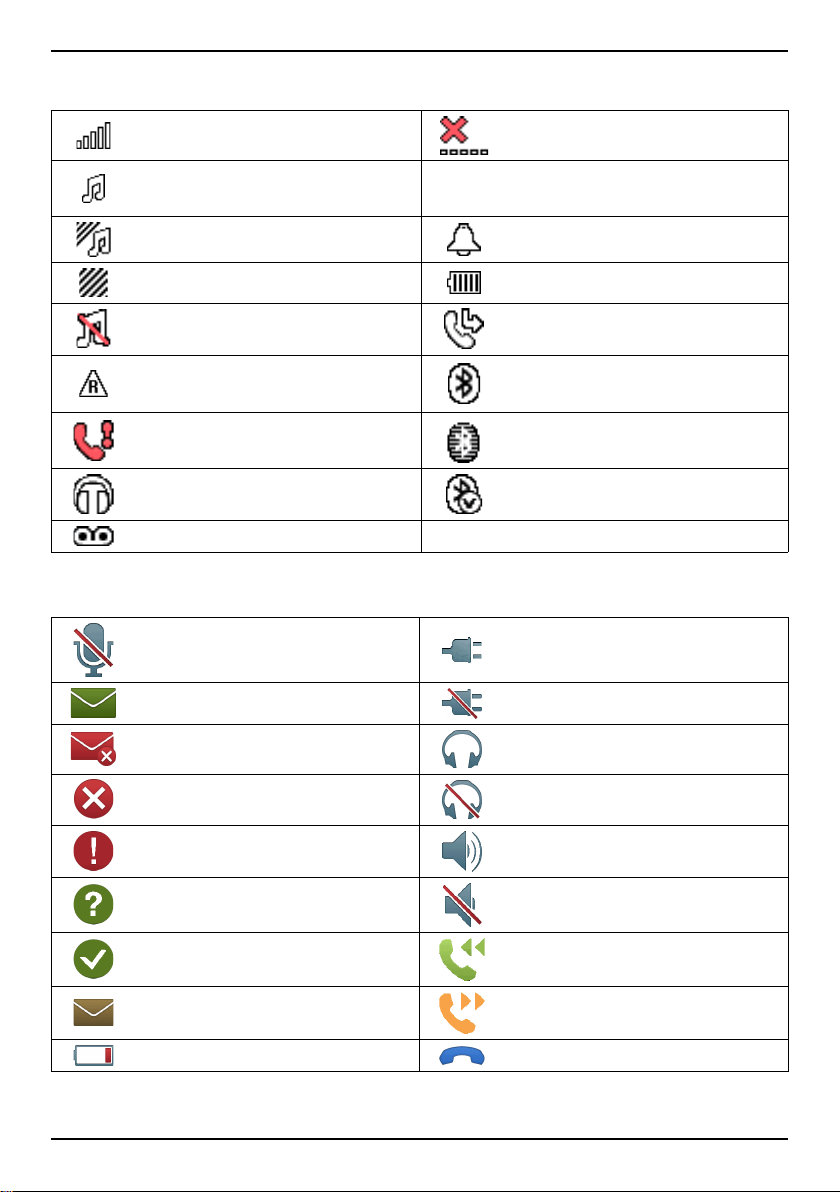
Symboles d'état
Français (canadien)
Intensité du signal
Sonnerie seule
Sonnerie + vibreur
Vibreur seul
Silence
Itinérance (passage à un autre réseau)
Appel en absence
Casque branché
Nouveau message vocal
Symboles principaux
Sourdine
Envoi réussi
5
Aucune couverture réseau
Message non lu dans la
boîte de réception
Alarme active
Niveau de la pile
Transfert d'appel activé
Bluetooth activé, visible
Bluetooth activé, invisible
Bluetooth connecté
Chargeur connecté
Chargeur débranché
Échec de l'envoi
Erreur
Avertissement
Question
OK (confirmation)
Nouveau message
Niveau de pile faible
Casque connecté
Casque déconnecté
Haut-parleur activé
Haut-parleur désactivé
Appel entrant
Appel sortant
Appel terminé
7
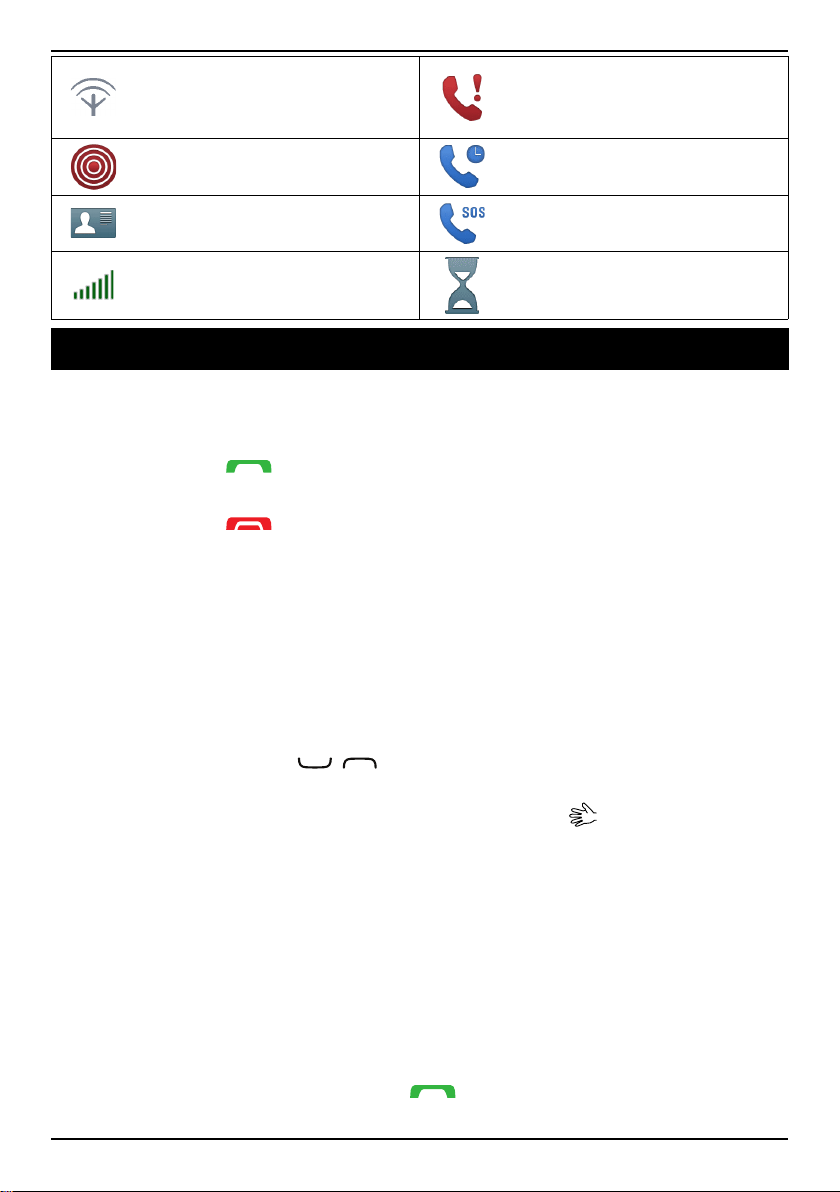
Recherche
Français (canadien)
Appel en absence. Appuyez
sur Lire pour voir les appels
manqués.
Appel d'urgence
Message vCard
Réglage du volume
Appel en attente
Appels d'urgence
uniquement
En cours, patientez...
Fonctions d'appel
Passer un appel
1. Entrez le numéro de téléphone avec l'indicatif. Effacez avec Effacer.
2. Appuyez sur
l'appel.
3. Appuyez sur
Astuce
: Pour des appels internationaux, insérez toujours le signe + avant le
code du pays pour obtenir un résultat optimal. Appuyez deux fois sur
pour insérer le préfixe international +.
pour composer. Appuyez sur Annul pour annuler
pour mettre fin à l'appel.
*
Composition d'un numéro enregistré dans le répertoire
1. Appuyez sur Nom pour ouvrir le répertoire.
2. Utilisez les touches
une recherche rapide en appuyant sur la touche correspondant à la
première lettre de l'entrée, voir Saisie de texte
3. Appuyez sur Appel pour composer le numéro de l'entrée sélectionnée ou sur Retour pour repasser en mode veille.
/ pour parcourir le répertoire ou faites
, p.5.
Recevoir un appel
Pour répondre à un appel entrant lorsque le rabat est fermé, ouvrez le
rabat.
Pour répondre à un appel entrant lorsque vous avez défini Ouvrir pour ré-
pondre sur Arrêt, consultez la section Mode réponse, p.32.
1. Ouvrez le rabat et appuyez sur
pour répondre.
8
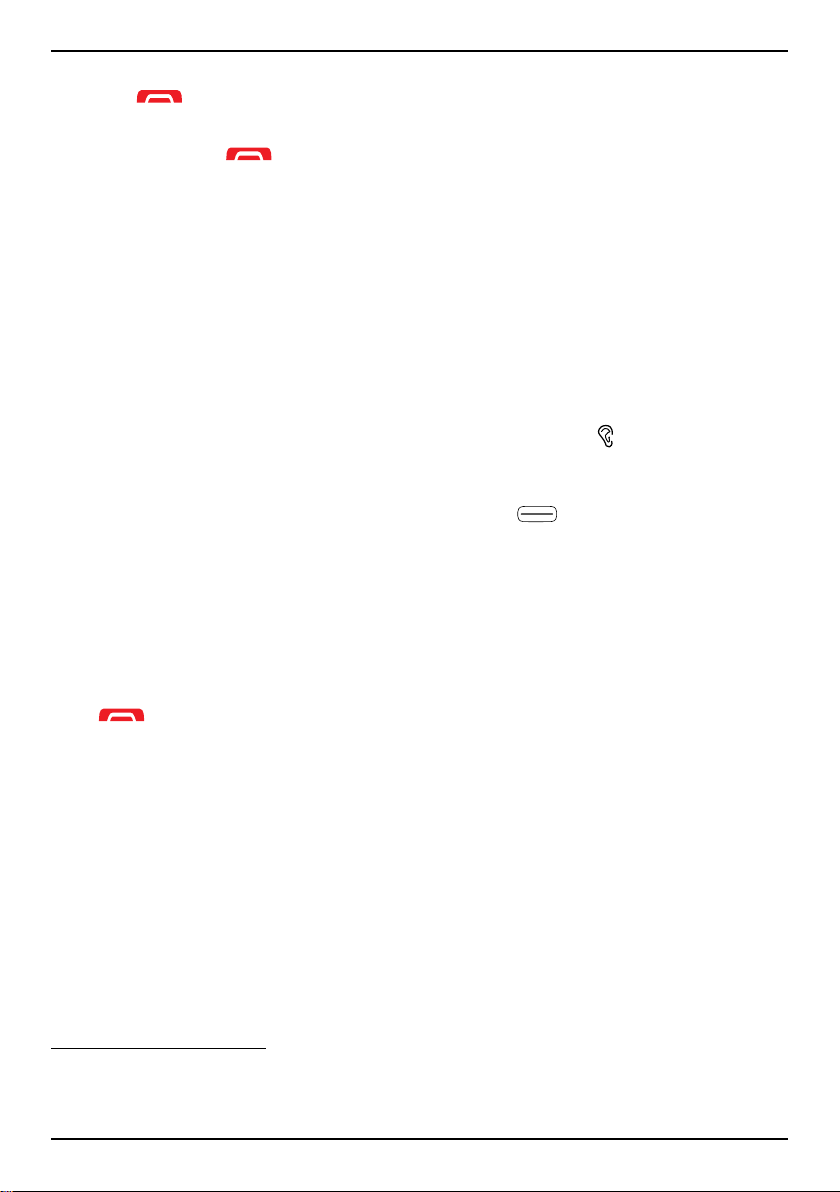
Français (canadien)
Sinon, appuyez sur Silence pour désactiver la sonnerie ou appuyez
sur
d'occupation).
2. Appuyez sur
Astuce
: Appuyez sans relâcher sur +/– pour désactiver temporairement la
sonnerie sans ouvrir le rabat.
/fermez le rabat pour rejeter directement l'appel (signal
pour mettre fin à l'appel.
Réglage du volume
Utilisez les touches latérales +/– pour régler le volume sonore pendant
un appel. Le niveau du volume s'affiche à l'écran. Si vous utilisez une prothèse auditive ou si vous éprouvez des difficultés auditives lorsque vous
utilisez le téléphone dans un environnement bruyant, vous pouvez ajus-
ter les réglages audio du combiné, voir Réglage audio
, p.27.
Options d'appel
Pendant un appel, les touches contextuelles1( ) vous permettent d'accéder à des fonctions supplémentaires.
Options (touche contextuelle gauche)
• Attente/Reprend. appel pour mettre en attente/reprendre l'appel
en cours.
• Fin d'appel pour mettre fin à l'appel en cours (fonction identique à
).
• Nouvel appel pour composer un autre numéro (Conférence).
• Répertoire pour effectuer une recherche dans le répertoire.
• Messages pour composer ou lire des messages (SMS).
• Muet pour désactiver le microphone.
HP act. (touche contextuelle droite)
Le haut-parleur vous permet de parler sans avoir à tenir le téléphone
près de l'oreille.
1. Les touches contextuelles peuvent avoir plusieurs fonctions. La fonction
actuelle de la touche est indiquée sur l'écran au-dessus de la touche
contextuelle.
9
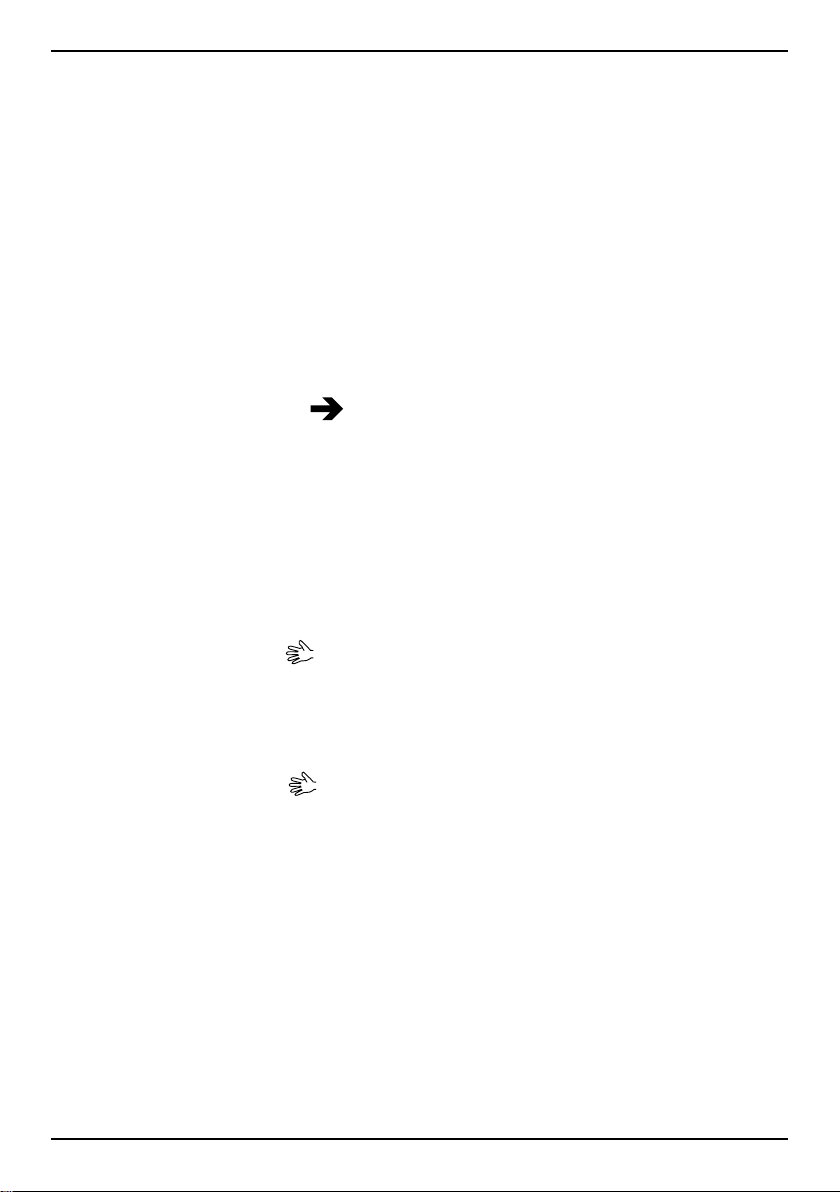
Français (canadien)
• HP act. pour activer et parler clairement dans le microphone du télé-
phone, à une distance maximale de 1 m. Utilisez les touches latérales +/– pour régler le volume du haut-parleur.
• HP dés. pour repasser en mode normal.
Remarque ! Les bruits de fond forts (musique, etc.) peuvent altérer la
qualité du son.
Appel en attente
Une tonalité de notification est diffusée si vous recevez un appel alors
que vous êtes déjà en ligne.
Pour mettre en attente l'appel en cours et répondre au nouvel appel :
• Appuyez sur Options
Astuce
: Appel en att. doit être activé, voir Config appel, p.32.
Répondre.
Informations sur l'appel
Pendant un appel, l'écran affiche le numéro de téléphone entrant ou sortant et le temps écoulé. Si l'identité de l'appelant est masquée, Inconnu
s'affiche.
Numéros abrégés
UtilisezA–B,0et2–9pour composer un numéro abrégé en mode
veille.
• Appuyez sans relâcher sur la touche correspondante. Consultez la
section N° directs
, p.30.
Silence
Silence est un profil prédéfini : Son clavier, Signal de message et Sonnerie sont désactivés, alors que Vibrations, Tâches, Rappel quotidien et
Alarmes restent inchangés.
• Appuyez sur la touche de raccourci#et maintenez-la enfoncée
pour activer/désactiver le mode Silence.
Casque
Lorsqu'un casque est connecté, le microphone interne du téléphone est
automatiquement déconnecté. Utilisez la touche de communication
10
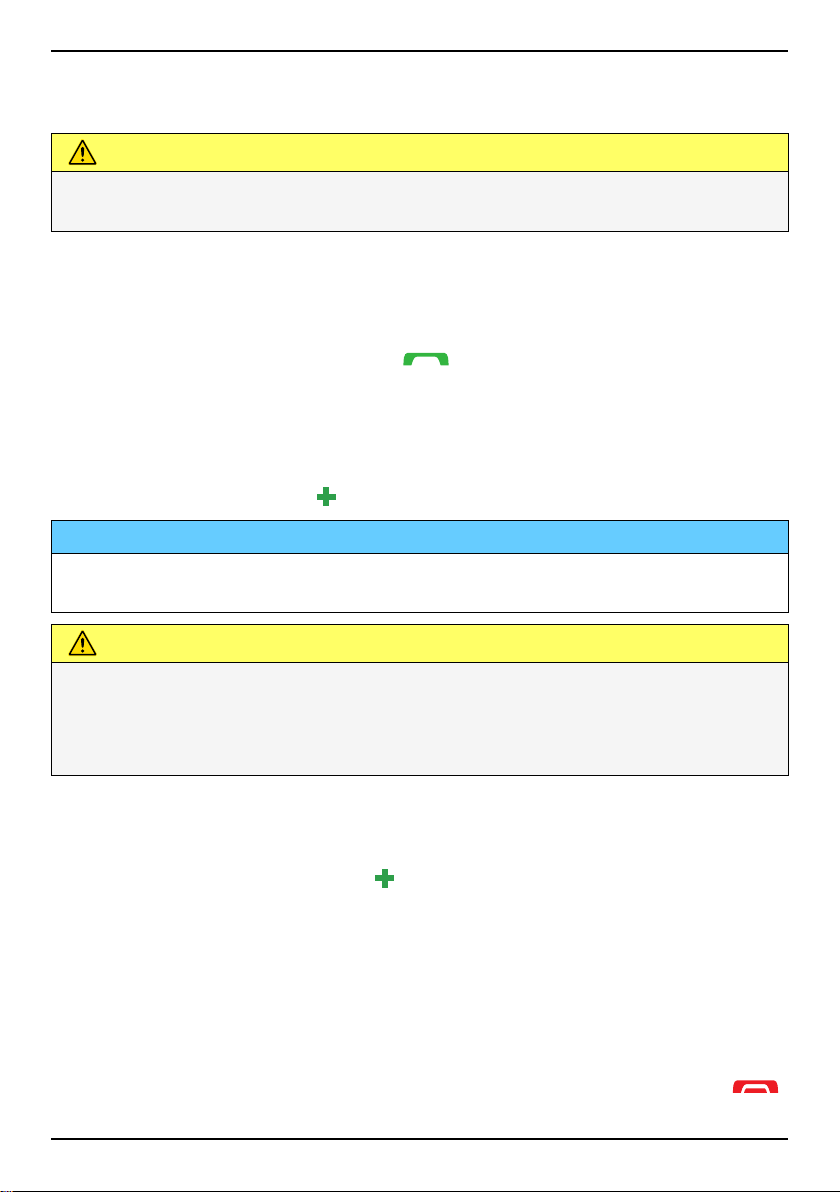
Français (canadien)
située sur le casque pour répondre ou mettre fin aux appels, si le casque
en est pourvu.
ATTENTION
L'utilisation d'un casque à un volume élevé peut endommager votre
ouïe. Réglez le volume adéquatement lorsque vous utilisez un casque.
Appels d'urgence
Tant que le téléphone est allumé, il est toujours possible d'effectuer un
appel d'urgence en saisissant le principal numéro d'urgence local pour
votre emplacement actuel suivi de
Certains réseaux acceptent les appels à des numéros d'urgence sans
carte SIM valide. Contactez votre opérateur pour obtenir de plus amples
renseignements.
.
Touche d'assistance
IMPORTANT
Informez toujours les destinataires dans la Liste N° qu'ils font partie
de vos contacts d'assistance.
ATTENTION
Lorsqu'un appel d'assistance est activé, le téléphone est préréglé pour
passer en mode mains libres/haut-parleur. Ne maintenez pas l'appareil
près de votre oreille lorsque le mode mains libres est activé car le
volume peut être particulièrement fort.
La touche d'assistance permet de contacter facilement vos numéros
d'aide prédéfinis (Liste N°) si vous avez besoin d'aide. La fonction d'assistance peut nécessiter d'être activée avant de pouvoir être utilisée.
Consultez la section Assistance
cette fonction (de la manière indiquée précédemment ou en appuyant
sur trois touches), comment enregistrer des destinataires dans la liste
des numéros et comment modifier le message.
• Appuyez sans relâcher sur la touche d'assistance pendant 3 secondes ou appuyez deux fois dessus en 1 seconde. L'appel d'assistance
débute après un délai de 5 secondes. En cas de fausse alerte, vous
avez donc cinq secondes pour annuler l'appel en appuyant sur
, p.38 pour savoir comment activer
11
.
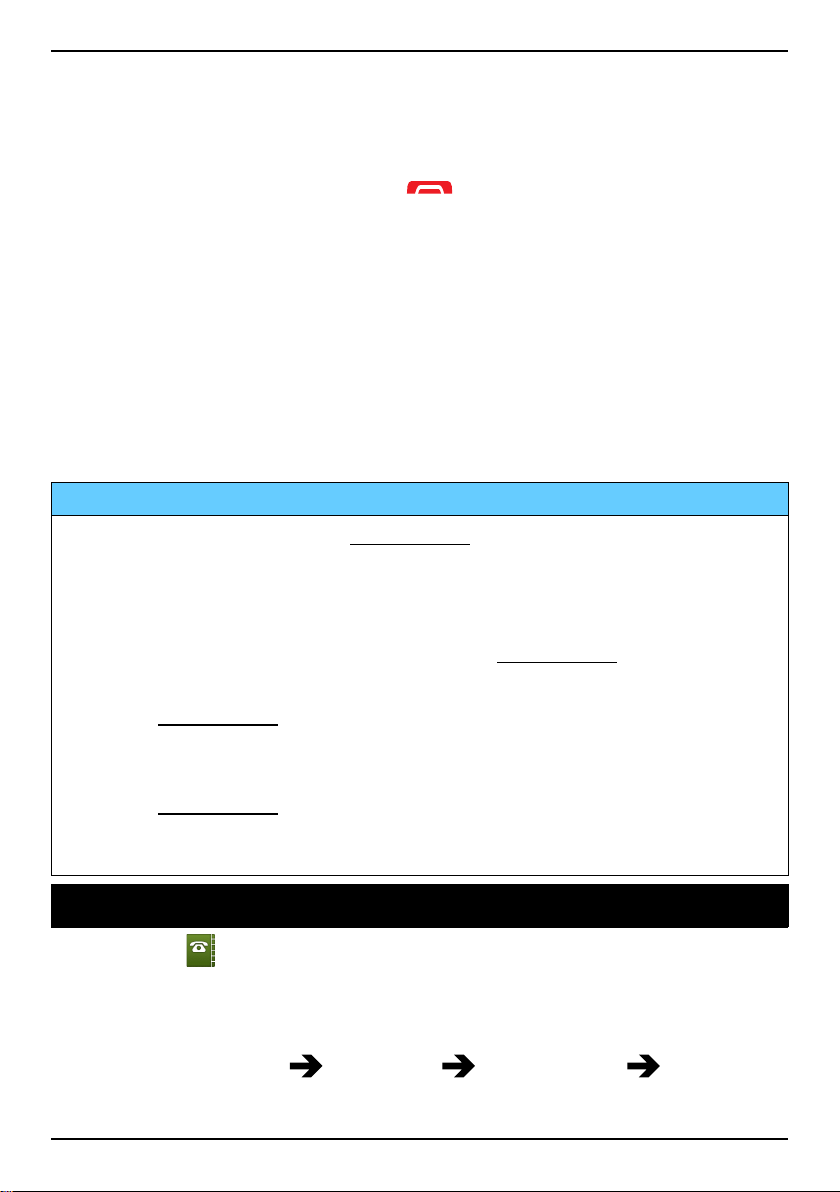
Français (canadien)
• Un message d'assistance (SMS) est envoyé à tous les destinataires.
• Le premier destinataire de la liste est appelé. Si l'appel n'est pas
pris dans les 25 secondes, il compose le numéro suivant. Il
compose le numéro 3 fois ou jusqu'à ce que l'appel soit pris ou jusqu'à ce que vous appuyiez sur
• La fonction d'assistance peut être configurée de sorte que le destinataire de l'appel ait à appuyer sur 0 (zéro) pour confirmer, afin d'arrêter la séquence d'alarme. S'il y a un risque que l'appel
d'assistance soit réceptionné par un service de messagerie vocale/
réponse automatique, veuillez activer la fonction Confirmer avec 0.
Consultez la section Confirmer avec "0", p.39.
Remarque ! Certaines sociétés de télésurveillance peuvent accepter les
appels automatiques de leurs clients. Contactez systématiquement la
société de télésurveillance avant de programmer son numéro.
IMPORTANT
Informations à l'intention du destinataire d'un appel d'assistance
lorsque Confirmer avec "0" est activé :
• Après la réception du message d'assistance, chaque numéro dans
la Liste N° est appelé dans l'ordre.
• Pour confirmer l'appel d'assistance, le destinataire doit appuyer
sur
0.
• Si le destinataire n'appuie pas sur la touche0de son téléphone
60 secondes après avoir décroché, l'appel est coupé et le
téléphone compose le numéro suivant sur la liste.
.
• Si le destinataire appuie sur0dans les 60 secondes, l'appel est
confirmé et aucune autre tentative d'appel ne sera effectuée
(séquence d'assistance interrompue).
Répertoire
Le répertoire peut contenir jusqu'à 500 entrées et 3 numéros de téléphone par entrée.
Ajouter un contact
1. Appuyez sur Menu Répertoire -Nouv. entrée- Ajout..
12
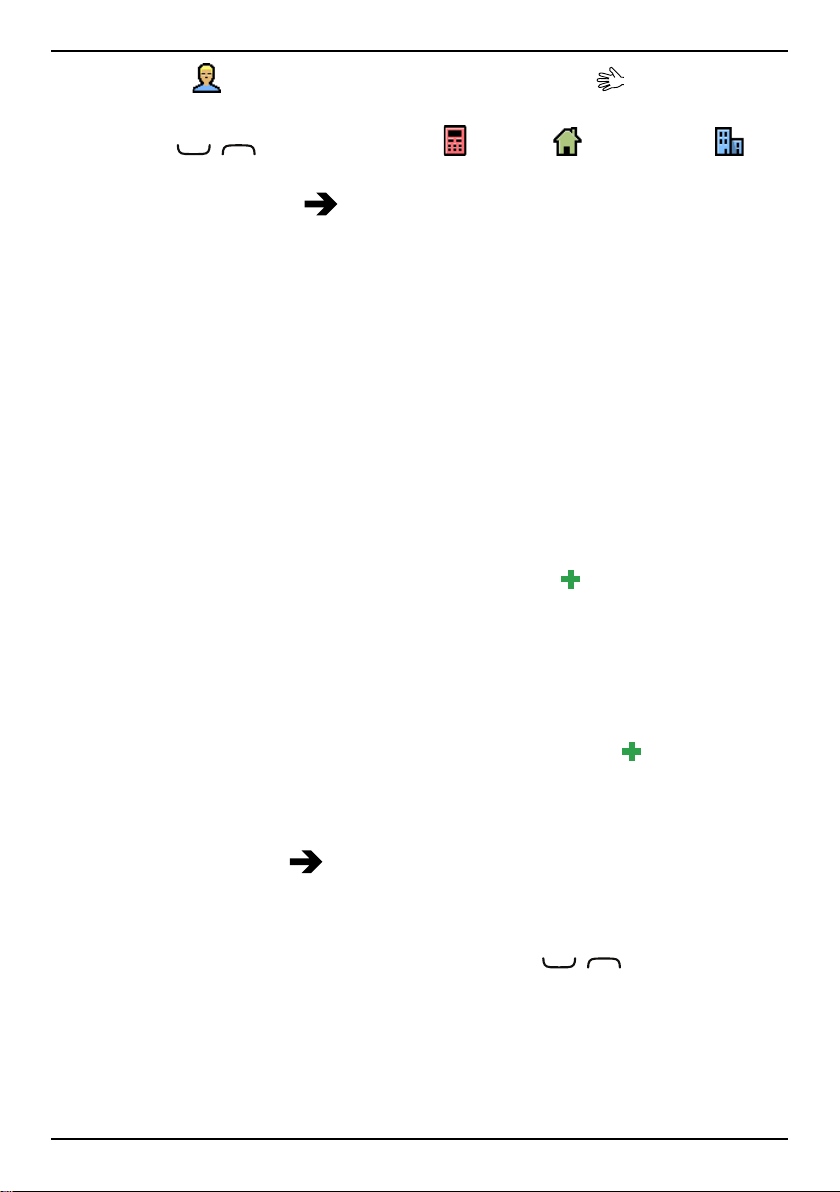
Français (canadien)
2. Entrez le Nom du contact, voir Saisie de texte , p.5. Effacez
avec Effacer.
3. Utilisez
reau et entrez le ou les numéros de téléphone avec l'indicatif.
4. Sélectionnez Image
Cette photo s'affichera lorsque le contact correspondant appellera
et peut également être visible dans le répertoire, voir Répertoire
image, p.26.
• Prendre photo pour utiliser l'appareil photo pour prendre une
photo.
• Mes images pour sélectionner une photo existante.
5. Appuyez sur Enr..
Astuce
: Pour des appels internationaux, insérez toujours le signe + avant le
code du pays pour obtenir un résultat optimal. Appuyez deux fois sur
pour insérer le préfixe international +.
/ pour sélectionner Mobile, Domicile ou Bu-
Editer pour associer une photo au contact.
*
Créer un contact ICE (en cas d'urgence)
Les premiers secouristes peuvent accéder à des informations supplémentaires, principalement médicales, depuis le téléphone de la victime
en cas d'urgence. En cas de traumatisme, il est primordial d'avoir ces informations le plus tôt possible pour augmenter les chances de survie.
Tous les champs sont facultatifs, mais il est préférable d'inclure le plus
de renseignements possible. Voir ICE (en cas d'urgence)
voir comment configurer vos informations en cas d'urgence.
, p.15 pour sa-
Gérer les contacts du répertoire
1. Appuyez sur Menu Répertoire.
2. Sélectionnez un contact et appuyez sur Options.
• Voir pour afficher les détails relatifs au contact sélectionné.
• Editer pour modifier le contact. Utilisez
Effacez avec Effacer. Appuyez sur Enr. une fois terminé.
• Ajout. pour ajouter un contact. Consultez la section Ajouter un
contact, p.12.
• Appel pour appeler le contact.
13
/ pour parcourir.
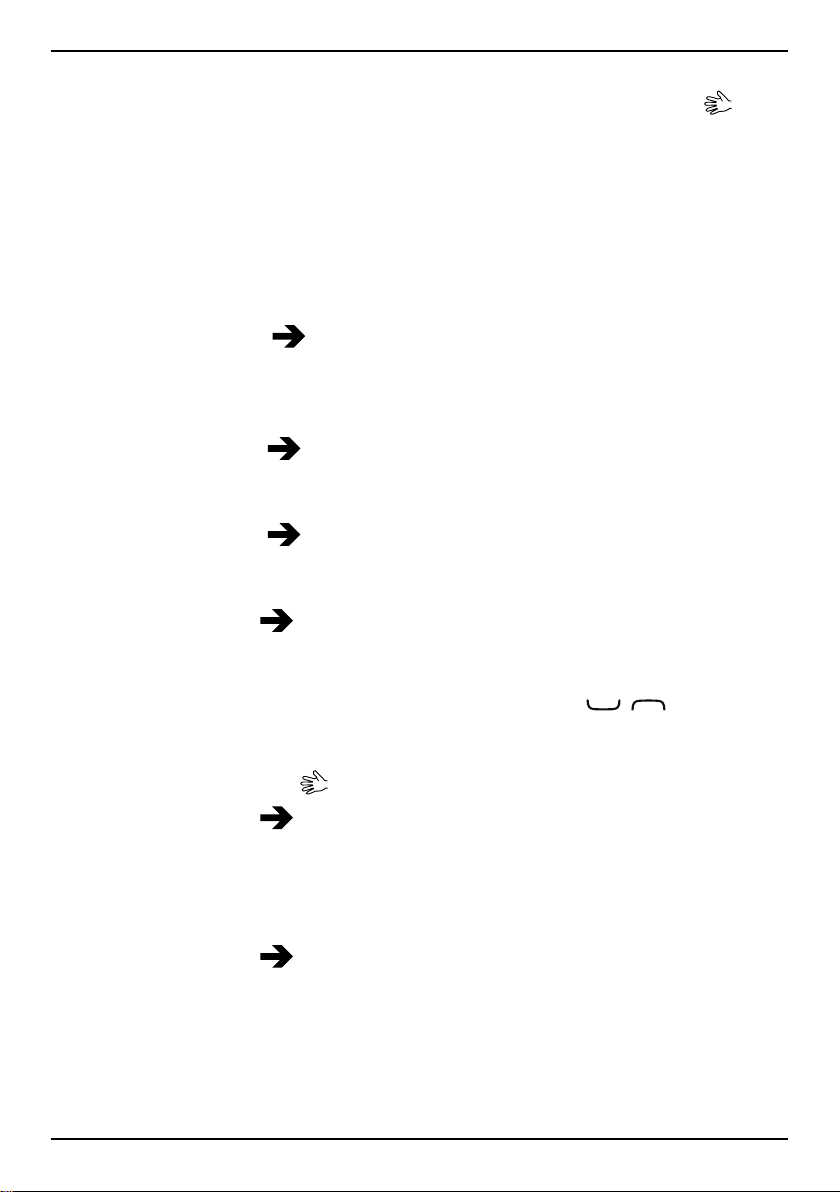
Français (canadien)
• Favoris pour placer l'entrée parmi les 10 premiers contacts
classés dans le répertoire. Consultez la section Favoris
p.31.
• Envoi SMS pour créer un message texte (SMS). Consultez la
section Créer et envoyer des messages texte (SMS), p.16.
• Envoi MMS pour créer un message photo (MMS), voir Créer et
envoyer un message photo (MMS), p.16.
• Effacer pour supprimer le contact sélectionné. Appuyez sur Oui
pour confirmer ou sur Non pour annuler.
• Effacer tout
De SIM/Du tél. pour supprimer tous les
contacts du répertoire de la carte SIM ou de la mémoire du téléphone. Saisissez le code du téléphone et appuyez sur OK
pour confirmer. Par défaut, le code du téléphone est 1234.
• Copier Tout
De SIM pour copier tous les contacts du réper-
toire de la carte SIM vers la mémoire du téléphone. Appuyez
sur Oui pour confirmer ou sur Non pour annuler.
• Copier Tout
Du tél. pour copier toutes les entrées du réper-
toire de la mémoire du téléphone vers la carte SIM. Appuyez
sur Oui pour confirmer ou sur Non pour annuler.
• Env vCarte
Par SMS pour envoyer le contact du répertoire
sélectionné en tant que vCard par message texte (SMS). Saisissez le numéro de téléphone du destinataire.
Vous pouvez également utiliser les touches
/ pour parcourir le répertoire ou faire une recherche rapide en appuyant
sur la touche correspondant à la première lettre de l'entrée, voir
Saisie de texte
• Env vCarte
, p.5. Appuyez sur OK pour envoyer.
Par MMS pour envoyer le contact du répertoire
sélectionné en tant que vCard par message photo (MMS). Écrivez votre message et appuyez sur Options pour Ajouter sujet
ou Ajouter photo. Ajoutez des destinataires via l'option A et Env.
lorsque vous êtes prêt.
• Env vCarte
toire sélectionné en tant que vCard via Bluetooth
section Bluetooth
Par Bluetooth pour envoyer le contact du réper-
®
, p.40.
®
. Consultez la
3. Appuyez sur OK pour confirmer.
,
14
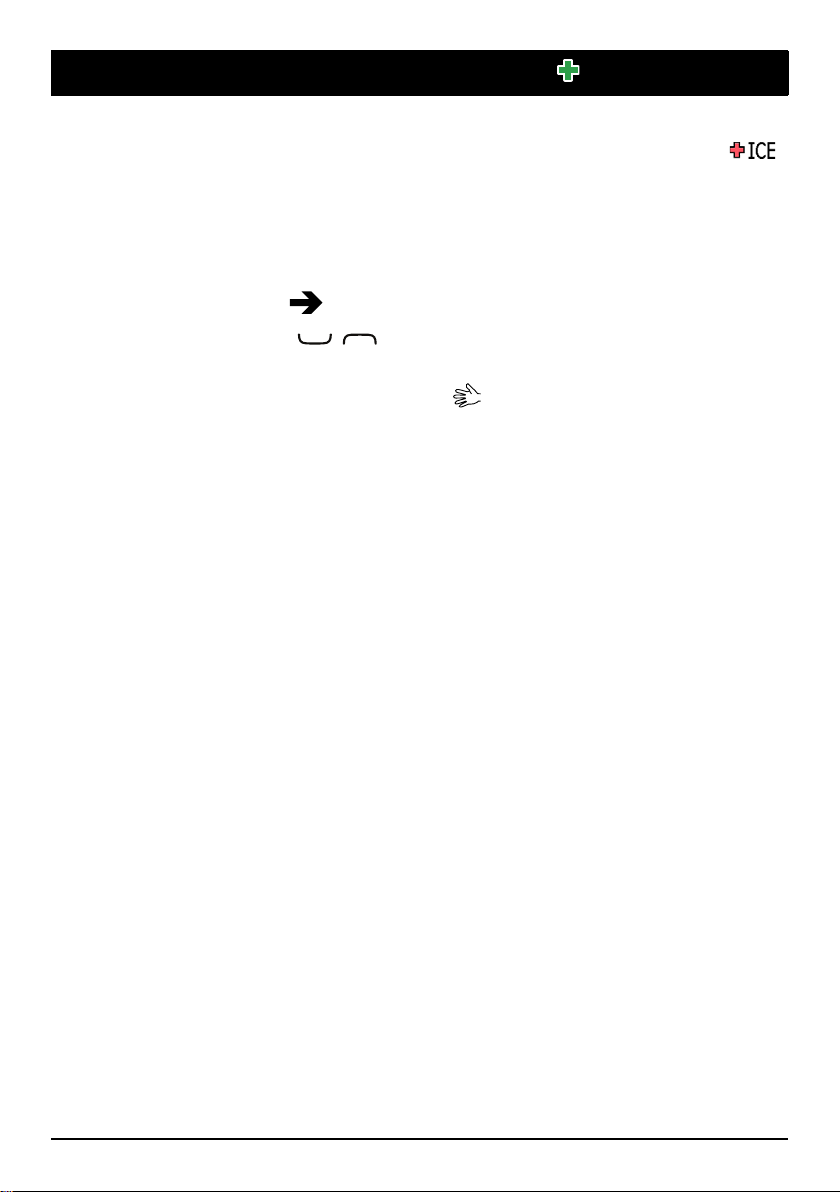
Français (canadien)
ICE (en cas d'urgence)
Les premiers secouristes peuvent obtenir des informations supplémentaires, principalement médicales, depuis le téléphone de la victime
en cas d'urgence. En cas de traumatisme, il est essentiel d'obtenir ces
renseignements dès que possible pour augmenter les chances de survie.
Tous les champs sont facultatifs, mais il est préférable d'inclure le plus
de renseignements possible.
1. Appuyez sur Menu
2. Utilisez les touches
ICE.
/ pour parcourir la liste des entrées.
3. Appuyez sur Editer pour ajouter ou modifier les informations de
chaque entrée, voir Saisie de texte
, p.5. Effacez avec Effacer.
Id
• Nom: saisissez votre nom.
• Naissance: saisissez votre date de naissance.
• Taille: saisissez votre taille.
• Poids: saisissez votre poids.
• Adresse saisissez l'adresse de votre domicile.
• Langue: saisissez votre langue.
• Assurance: saisissez le nom de votre compagnie d'assurance
et votre numéro de contrat.
Contact 1:, Contact 2: et Docteur:
• Appuyez sur Options pour Ajout. ou Effacer un contact du réper-
toire ou sur Enr. pour accepter l'entrée actuelle.
Si possible, inscrivez dans le répertoire votre lien avec vos
contacts d'urgence, par exemple “ICE épouse Marie Dupont”.
Info importante
• Etat de santé: saisissez toute condition médicale ou tout dispo-
sitif médical existant (p. ex. diabète, stimulateur cardiaque).
• Allergies: saisissez toute allergie connue (p. ex. pénicilline, pi-
qûres d'abeille).
• Groupe sanguin: saisissez votre groupe sanguin.
• Vaccination: saisissez tout vaccin utile.
• Trait. médical: saisissez tout traitement médical que vous
suivez.
15
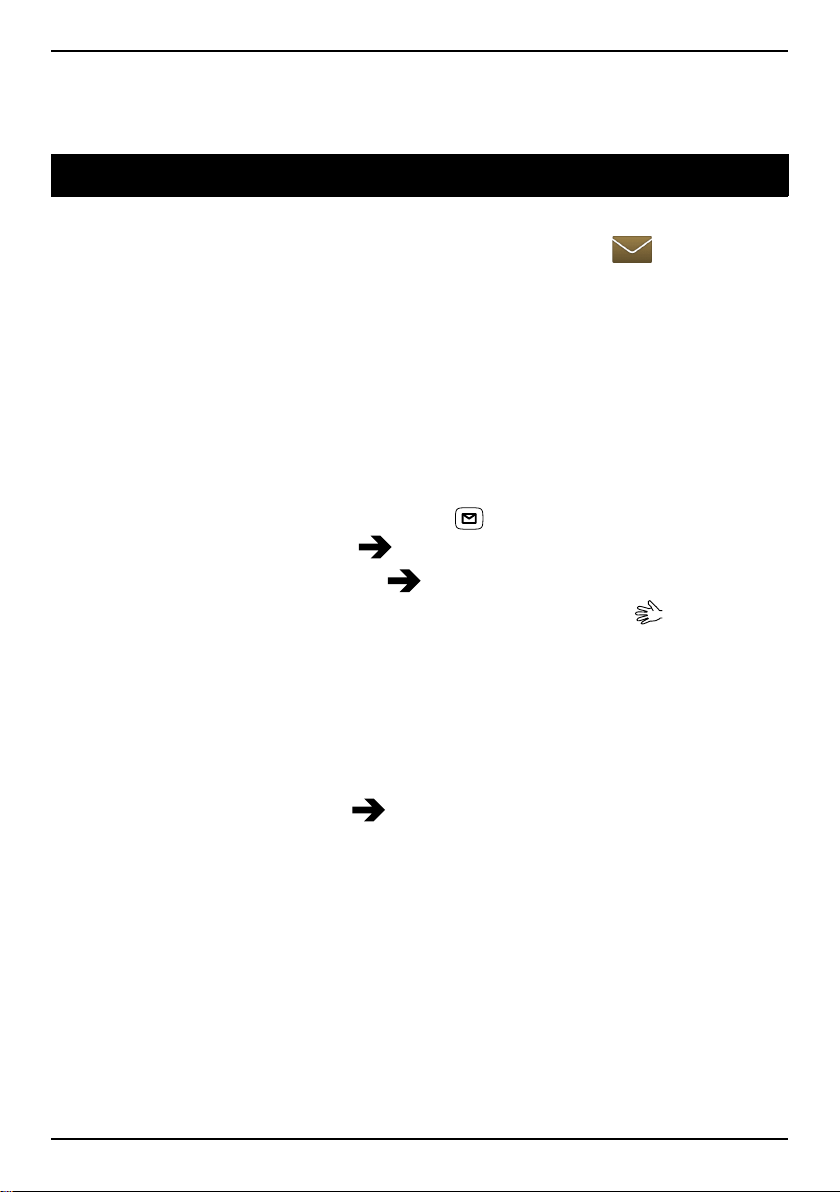
Français (canadien)
• Autre info: saisissez d'autres informations (p. ex. donneur d'or-
gane, testament biologique, consentement à un traitement).
4. Appuyez sur Enr. une fois terminé.
Messages
Vous pouvez créer et envoyer des messages texte (SMS), des messages
photo (MMS) et des messages vocaux à l'aide du menu
Messages.
Créer et envoyer des messages texte (SMS)
Remarque ! Pour pouvoir envoyer un message texte (SMS), vous devez
préalablement enregistrer le numéro de votre centre de messagerie. Le
numéro pour contacter votre opérateur est fourni par l'opérateur et est
généralement enregistré sur la carte SIM. Dans le cas contraire, vous
pouvez saisir le numéro vous-même. Consultez la section N° serveur,
p.35.
1. Appuyez sur la touche de raccourci
Sinon, appuyez sur Menu
2. Sélectionnez Créer nouveau
3. Écrivez votre message (voir la section Saisie de texte
appuyez sur A.
4. Sélectionnez un destinataire dans le Répertoire.
Vous pouvez également sélectionner Entrez numéro pour ajouter le
destinataire manuellement et appuyer sur OK.
5. Appuyez sur Ajout. pour ajouter d'autres destinataires.
Vous pouvez modifier les destinataires en en sélectionnant un, puis
en appuyant sur Options
6. Appuyez sur Env. pour envoyer.
Remarque ! Si vous décidez d'envoyer le message à plusieurs
destinataires, chaque envoi vous sera facturé (maximum 10
destinataires à la fois). Pour des appels internationaux, insérez toujours
le signe + avant le code du pays pour obtenir un résultat optimal.
Appuyez deux fois sur*pour insérer le préfixe international +.
Messages.
Editer/Effacer/Effacer tout.
.
SMS.
, p.5), puis
Créer et envoyer un message photo (MMS)
Un message photo (MMS) peut contenir du texte et des éléments multimédias tels que des images, des enregistrements sonores et de la vidéo.
16
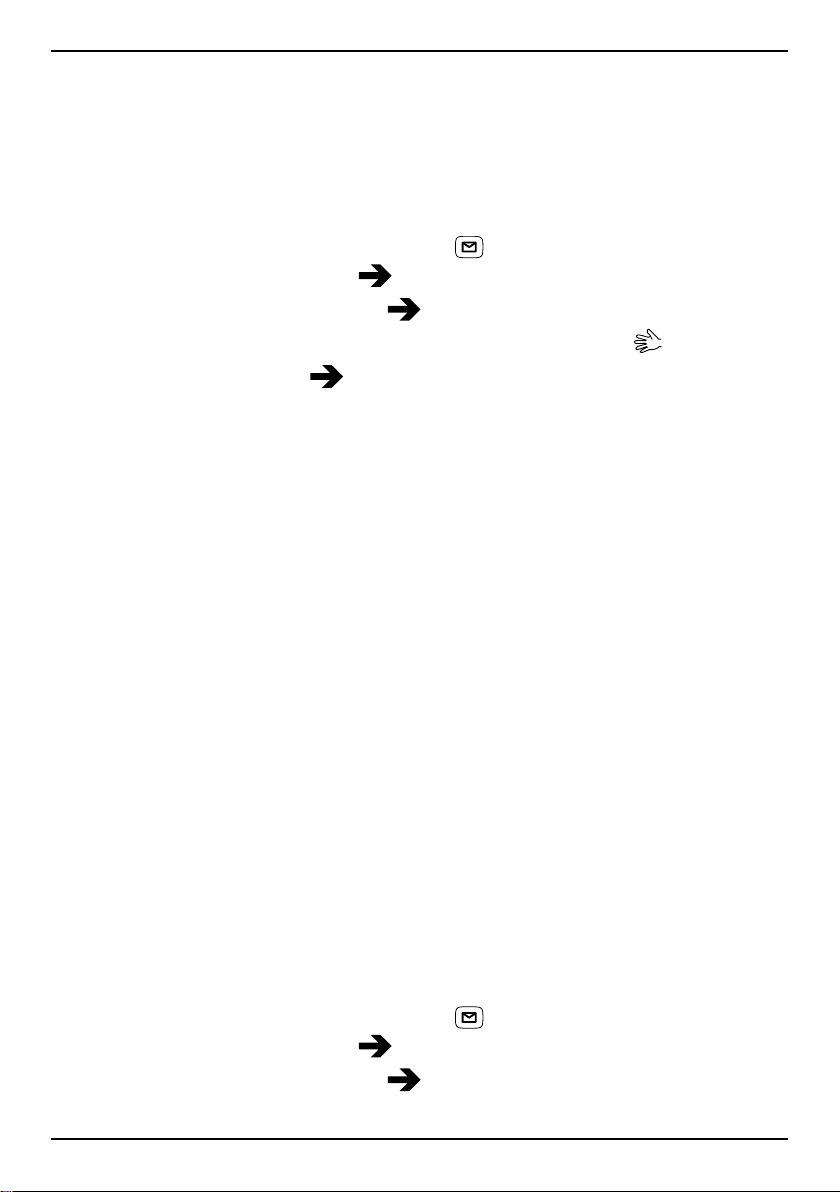
Français (canadien)
Votre destinataire et vous-même devez bénéficier d'un abonnement
prenant en charge les messages photo (MMS). Les paramètres relatifs
aux messages photo (MMS) vous sont fournis par votre opérateur et peuvent vous être envoyés automatiquement par message texte (SMS). Si ce
n'est pas le cas, voir Param. MMS, p.36 pour savoir comment configurer
votre profil MMS.
1. Appuyez sur la touche de raccourci
Sinon, appuyez sur Menu
Messages.
2. Sélectionnez Créer nouveau
3. Écrivez votre message, voir la section Saisie de texte
4. Appuyez sur Options
Ajouter photo :
.
MMS.
, p.5.
• Mes images pour sélectionner un fichier. La taille de la photo
doit être inférieure à 600 ko.
• Prendre photo pour utiliser l'appareil photo pour prendre une
photo.
Vous pouvez également Ajouter son à l'aide du menu Options.
5. Sélectionnez Ajouter sujet et saisissez votre objet, puis appuyez sur
OK.
6. Sélectionnez A et sélectionnez un destinataire dans le Répertoire.
Vous pouvez également sélectionner Entrez numéro pour ajouter
manuellement un destinataire, puis appuyer sur OK.
7. Appuyez sur Ajout. pour ajouter d'autres destinataires.
8. Appuyez sur Env. pour envoyer.
Créer et envoyer un message vocal
Les messages vocaux utilisent la même technologie que les messages
photo (MMS). Votre destinataire et vous-même devez bénéficier d'un
abonnement prenant en charge les messages photo (MMS). Les paramètres relatifs aux messages photo (MMS) vous sont fournis par votre opérateur et peuvent vous être envoyés automatiquement par message
texte (SMS). Si ce n'est pas le cas, voir Param. MMS, p.36 pour savoir
comment configurer votre profil MMS.
1. Appuyez sur la touche de raccourci
Sinon, appuyez sur Menu
2. Sélectionnez Créer nouveau
Messages.
Message vocal.
17
.
